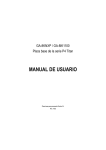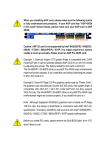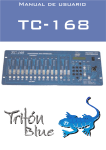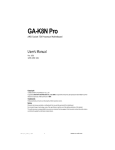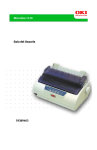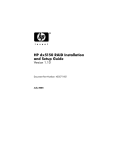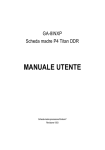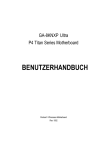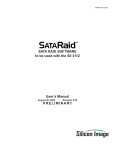Download MANUAL DEL USUARIO
Transcript
GA-8KNXP Ultra Placa base serie P4 Titan MANUAL DEL USUARIO Placa base para procesador Pentium® 4 Rev. 1002 Índice Lista de comprobación de elementos .................................................... 3 Capítulo 1 Introducción ............................................................................. 4 Resumen de las características ................................................................. 4 Distribución de la placa base GA-8KNXP Ultra .......................................... 7 Diagrama de la placa .................................................................................. 8 Español Capítulo 2 Proceso de instalación del hardware .................................... 11 Paso 1: Instalación de la unidad de procesamiento central (CPU) ........ 12 Paso 1-1: Instalación de la CPU .................................................................................. 12 Paso 1-2 : Instalación del disipador de calor de la CPU ......................................... 13 Paso 2: Instalación de los módulos de memoria ..................................... 14 Paso 3: Instalación de las tarjetas de extensión ...................................... 17 Paso 3-1: Instalación tarjeta AGP ................................................................................. 17 Paso 3-2 : Instalación DPS2 (Dual Power System 2) .............................................. 18 Paso 4: Conexión de las cintas de datos, cables de caja y la fuente suministro de alimentación ...................................................................... 19 Paso 4-1: Introducción al panel posterior I/O .............................................................. 19 Paso 4-2: Introducción a las conexiones ................................................ 21 Cualquier corrección de este manual ha de ser realizada de acuerdo con la versión inglesa. Placa base GA-8KNXP Ultra -2- Lista de comprobación de elementos Placa base GA-8KNXP Ultra Cable IDE x 3 / Cable para disco flexible x 1 CD de controlador y utlidades para la placa base Cable serie ATA x 2 Manual de usuario para GA-8KNXP Ultra Cable SCSI x 1 Guía de instalación rápida para PC Cable para 2 puertos USB Manual GigaRAID DPS2 x 1 Manual SCSI RAID Targeta GC-SATA (opcional) Kit Audio Combo Kit x 1 (Manual; cable SATA x 1; Cable de alimentación x 1) Características de la placa base (SURROUND-Kit + SPDIF Out Kit) Protección I/O Las placas base de los equipos y las tarjetas de expansión contienen chips de circuitos integrados (IC) muy delicados. Para protegerlos de daños producidos por la electricidad estática, debe tomar algunas precauciones siempre que trabaje con su equipo. 1. Desconecte el equipo cuando vaya a trabajar en su interior. 2. Utilice una pulsera de toma de tierra antes de manipular los componentes del equipo. Si no dispone de una, apoye sus manos en un objeto con toma de tierra segura o en un objeto metálico, como por ejemplo la caja de la fuente de alimentación. 3. Sujete los componentes por los bordes e intente no tocar los chips, los terminales o las conexiones de los IC u otros componentes. Instalación de la placa base al chasis Si la placa base dispone de orificios de montaje, pero estos no quedan alineados con los orificios de la base y no hay ranuras para insertar los separadores, no se alarme, pues podrá sujetar los separadores en los orificios de montaje. Simplemente corte la porción inferior de los separadores (el separador puede ser un poco duro cuando lo intente cortar, por lo que tenga cuidado con sus manos). De ésta forma puede instalar la placa base a la caja sin preocuparse por los cortocircuitos. En algunas ocasiones necesitará utilizar muelles de plástico para aislar el tornillo de la superficie de PCB de la placa base, ya que los cables del circuito estarán cerca del orificio. Tenga cuidado, evite que el tornillo entre en contacto con los dibujos del circuito o los componentes del PCB que se encuentran cercanos al orificio, de no hacerlo, podría dañar la placa o provocar averías. -3- Atención Español 4. Coloque los componentes sobre una almohadilla antiestática con toma de tierra o en la bolsa en la que se suministran los componentes, siempre que éstos estén separados del sistema. 5. Asegúrese que la fuente de alimentación ATX está apagada antes de enchufarla o de extraer el conector de alimentación ATX de la placa base. Capítulo 1 Introducción Resumen de características Factor forma CPU Chipset Memoria Control I/O Zócalos Español IDE integrado Serie ATA SCSI integrado Periféricos integrados y y y y y y y y y y y y y y y y y y y y y y y y y y y Tamaño del factor forma 30.5cm x 24.4cm ATX, 6 capas PCB. Zócalo 478 para procesador Intel® Micro FC-PGA2 Pentium® 4 Admite procesador Intel® Pentium® 4 (Northwood, Prescott) Admite procesador Intel® Pentium® 4 Processor con tecnología HT * Intel Pentium®4 800/533/400MHz FSB 2º caché dependiente de la CPU Chipset Intel® 875P HOST/AGP/Controlador Concentrador del controlador ICH5R I/O 6 conectores 184 zócalo DDR DIMM Admite canal dual DDR400/DDR333/DDR266 DIMM Admite 128MB/256MB/512MB/1GB sin búferes DRAM Admite hasta 4GB DRAM (máx.) Admite sólo 2.5V DDR DIMM Admite 64 bit ECC DRAM de modo integrado ITE8712F 1 zócalo AGP Pro que admite el modo 8X/4X/Pro 5 zócalos PCI que admiten 33MHz & PCI 2.3 compatibles 2 controladores IDE con IDE HDD/CD-ROM (IDE1, IDE2) con PIO y modo de operación bus maestro (Ultra UDMA33/ATA66/ ATA100) IDE3 e IDE4 compatible con RAID, Ultra ATA 133/100, EIDE 2 conectores serie ATA con un modo de operación de 150 MB/s Controlado por ICH5R 2 conectores SCSI con 320 MB por canal Controlado por Adaptec AIC-7902W 1 puerto de disquetera que admite 2 FDD con 360K, 720K,1.2M, 1.44M y 2.88M bytes. 1 puerto paralelo que admite el modo Normal/EPP/ECP 2 puertos serie (COMA&COMB) 8 puertos USB 2.0/1.1 (4 x traseros, 4 x frontales mediante cable) continúa... Debido a la limitación de la arquitectura del juego de chips (Intel 875P/), el módulo de memoria DDR 400 sólo es admitido cuando se utiliza un procesador FSB 800 Pentium 4. Un procesador FSB 533 Pentium 4 soporta módulos de memoria DDR333 y DDR266. Un procesador FSB 400 Pentium 4 sólo soporta un módulo de memoria DDR 266. Placa base GA-8KNXP Ultra -4- Hardware del monitor LAN integrado Sonido integrado IDE RAID integrado Fabricado en ICH5R Admite transferencia de disco (RAIDO) Admite UDMA hasta 150MB/seg. Modos AIL UDMA y PIO Hasta dos dispositivos SATA ACPI y ATA/ATAPI6 Admite sólo Windows XP continúa... -5- Introducción Español SATA RAID integrado 1 conector IrDA para IR/CIR 1 Conexión de audio frontal CPU/Alimentación/Sistema de detección de revoluciones del ventilador CPU de detección de temperatura CPU aviso de recalentamiento Sistema de detección de voltaje CPU/Alimentación/Sistema de aviso de fallo del ventilador Fabricado en Intel® 82547EI (KENAI II CSA) Chipset admite el ratio de transferencia de datos 10/100/1000 1 RJ45 port Realtek ALC655 CODEC Admite función Jack-Sensing Salida de línea / 2 altavoces frontales Entrada de línea / 2 altavoces traseros (por interruptor s/w) Entrada Mic / centro& altavoz de bajos (por interruptor s/w) Salida SPDIF/Entrada SPDIF Entrada CD/ Entrada AUX/ Puerto de juegos Chipset integrado GigaRAID IT8212F Admite transferencia (RAID 0) o copia (RAID 1) o transferencia + copia (RAID 0 + RAID 1) Admite función JBOD Adimite controlador de operación ATA 133 IDE concurrente dual Admite modo ATAPI para HDD Admite operación IDE bus master Admite modo de conexión ATA 133/RAID de BIOS Emite mensajes de estado y error mientras se carga Registra reconfiguraciones de ayuda autómatica Cuenta con una unidad de traducción LBA y Extended Interrupt 13 en el contrador integrado BIOS. SCSI RAID integrado Adaptador chip integrado AIC-7902W Admite transferencia de disco (RAIDO) o copia de disco (RAID1)# Admite Ultra 320 (320MB/seg por canal) Conexión PS/2 BIOS Admite 4 discos duros y dos conexiones por canal Interfaz PS/2 de teclado y de ratón PS2 AWARD BIOS con licencia, 4M bit x 2 FWH Admite Dual BIOS Admite multilenguaje BIOS Admite Face Wizard Admite Q-Flash Características adicionales Admite sistema de alientación dual 2(DPS2) a la CPU Activación por teclado PS/2 mediante contraseña Activación por ratón PS/2 Activación módem externo STR (Suspendido a RAM) Transferencia LAN (WOL) Recuperación AC Conexión múltiple al teclado con activación de protección Activación por teclado/ratón USB desde S3 Admite @BIOS Admite EasyTune 4 Admite eliminación de contraseña Español Overclocking y sin jumpers Over Clock (CPU/DDR/AGP) de BIOS "*" Requisitos para utilizar HT: Con el objeto de permitir la funcionalidad de la tecnología Hyper-Threading, el sistema de su equipo requiere de todos los siguientes componentes: - CPU: Un procesador Intel® Pentium 4 con tecnología HT - Juego de chips: Un juego de chips Intel® que admite tecnología HT - BIOS: Un BIOS que admite tecnología HT y que lo permite - OS: Un sistema operativo que tiene optimizaciones para la tecnología HT Por favor, configure la frecuencia de la CPU con las especificaciones de su procesador. No es recomendable configurar la frecuencia del bus del sistema por encima de las especificaciones porque estas frecuencias no serían las especificaciones de la CPU, el juego de chips y la mayoría de los periféricos. Que su equipo funcione bajo estas frecuencias de bus específicas, dependerá de la configuración del hardware, incluyendo la CPU, el juego de chips, SDRAM, tarjetas…etc. " # " Función opcional Placa base GA-8KNXP Ultra -6- Distribución de la placa base GA-8KNXP Ultra KB_MS RAM_LED CPU_FAN PWR_FAN BAT Intel® ICH5R PCI1 DUAL CHANNEL DDR PCI3 DUAL POWER SYSTEM PCI4 WOL P4 Titan IDE4 F_USB1 PCI5 BACKUP IR_CIR GAME Adaptec AIC-7902W ITE GigaRAID IT8212 BIOS SYS_FAN MAIN BIOS IDE3 F_USB2 INFO_LINK -7- SCSI 1 SUR_CEN CI SCSI_LED_C CODEC PCI2 CLR_PWD PWR_LED F_PANEL Introducción Español DDR 400 SCSI 2 S_ATA1 S_ATA0 2X_DET IT8712F IDE1 DDR6 DDR5 DDR4 DDR2 DDR3 Intel® 875P AGP PRO AUX_IN Intel KENAI II DDR1 SPDIF_IO IDE2 GA-8KNXP Ultra NB_FAN ATX_12V SOCKET 478 CD_IN AUDIO1 F_AUDIO LAN USB COMB LPT VRM_CONN COMA ATX FDD R_USB Diagrama de la placa Pentium 4 Socket 478 CPU AGP PRO 4X/8X CPUCLK+/- (100/133/200MHz) System Bus 800/533/400MHz AGPCLK (66MHz) 200/333/400MHz DDR RAM Intel 875P MCHCLK (100/133/200MHz) 5 PCI 66 MHz 33 MHz 14.318 MHz 48 MHz RJ45 Intel KENAI II BIOS Intel ICH5R Floppy IT8712 AC97 Link ITE Adaptec GigaRAID AIC-7902W IT8212 Game Port LPC BUS LPT Port PS/2 KB/Mouse MIC LINE-IN PCICLK (33MHz) AC97 CODEC PCICLK (33MHz) USBCLK (48MHz) 14.318 MHz 33 MHz Placa base GA-8KNXP Ultra 8 USB Ports ATA33/66/100 Canales IDE 33 MHz 2 COM Ports 2 Serial ATA LINE-OUT 2 SCSI IDE4 IDE3 Español 24 MHz CLK GEN -8- CPUCLK+/- (100/133/200MHz) AGPCLK (66MHz) MCHCLK (100/133/200mHz) ICH3V66 (66MHz) Español -9- Introducción Español Placa base GA-8KNXP Ultra - 10 - Capítulo 2 Proceso de instalación del hardware Para configurar su equipo, debe completar los siguientes pasos: Paso 1- Instale la unidad de procesamiento central (CPU) Paso 2- Instale los módulos de memoria Paso 3- Instale las tarjetas de expansión Paso 4- Conecte las cintas de datos, los cables de la caja y la fuente de alimentación Paso 4 Paso 1 Paso 2 Paso 4 Paso 4 Español Paso 3 Felicidades, ha completado la instalación del hardware! Conecte la fuente de alimentación o el cable de alimentación a la toma de corriente. Continúe con la instalación del BIOS/software. - 11 - Proceso de instalación del hardware Paso 1: Instalación de la unidad de procesamiento central (CPU) Antes de instalar el procesador, adhiera las siguientes advertencias: 1. Asegúrese de que el tipo de CPU sea admitido por la placa base. 2. Si no hace coincidir el contacto 1 del zócalo de la CPU con el enchufe de la CPU, la instalación no será correcta. Cambie la orientación de la instalación. Paso 1-1: Instalación de la CPU Nivel de apertura del Tire de la palanca 65ºº zócalo 1. Tire de la palanca 65º, quizás sentirá una 2. Tire de la palanca directamente hasta los 90º. especie de tirón, entonces continúe tirando la palanca hasta los 90º cuando oiga un Español ruido seco. Indicador de contacto 1 Indicador de contacto 1 4. Localice el contacto 1 del zócalo y 3. Vista superior de la CPU busque un borde cortado (dorado) en la esquina superior de la CPU. Luego introduzca la CPU en el zócalo. Placa base GA-8KNXP Ultra - 12 - Paso 1-2 Instalación del disipador de calor de la CPU Antes de instalar el disipador del calor de la CPU, adhiera la siguiente advertencia: 1. Utilice un ventilador de refrigeración aprobado por Intel. 2. Es recomendable que aplique la cinta térmica para proporcionar una buena conducción del calor entre la CPU y el disipador de calor. (El ventilador de refrigeración podría pegarse a la CPU debido al endurecimiento de la pasta térmica. Si esto ocurre, al intentar retirar el ventilador de refrigeración podría sacar el procesador del zócalo junto con el ventilador y dañar el procesador. Para evitar que esto pase, le sugerimos que utilice cinta térmica en lugar de pasta térmica o retire el ventilador con extremo cuidado.) 3. Asegúrese de que el cable de alimentación del ventilador de la CPU está conectado al conector del ventilador de la CPU. Esto completará la instalación. Por favor, consulte el manual de usuario del disipador de calor de la CPU para más información sobre el proceso de instalación. Español 2. Asegúrese que el ventilador del CPU está conectado al conector del ventilador de la CPU. Esto completará la instalación. 1. Sujete la base de soporte del disipador de calor al zócalo de la CPU en la placa base. - 13 - Proceso de instalación del hardware Paso 2: Instalación de los módulos de memoria Antes de instalar el procesador y heatsink, adhiera la siguiente advertencia: 1. Cuando el RAM_LED esté ENCENDIDO (ON), no instale/retire el DIMM del zócalo. 2. Observe que el módulo DIMM sólo ajusta en una dirección debido a las muescas. Si intenta instalarlo en la dirección incorrecta, la instalación no se realizará correctamente. Por favor, cambie la orientación de la introducción . La placa base dispone de 6 zócalos de módulos de memoria en línea duales (DIMM). La BIOS detecta automáticamente el tipo y el tamaño de la memoria. Para instalar el módulo de memoria, simplemente presione verticalmente en el zócalo DIMM. El módulo DIMM sólo se ajusta en una dirección debido a la muesca. El tamaño de la memoria puede variar dependiendo de los zócalos. Notch DDR Español 1. El zócalo DIMM tiene un conector, por lo que él módulo de la memoria DIMM sólo podrar encajar en dicha dirección. 2. Inserte el módulo de la memoria DIMM de manera vertical en el zócalo DIMM. Posteriormente, presiónelo. 3. Cierre el clip plástico de cada lado de los zócalos DIMM para cerrar el módulo DIMM. Siga los pasos de manera inversa para retirar el módulo DIMM. Placa base GA-8KNXP Ultra - 14 - Introducción DDR Situado en la infraestructura industrial existente SDRAM, la memoria DDR (Double Data Rate) es una solución de alto rendimiento y efectiva coste-precio que permite una adopción fácil para los vendedores de memoria, OEM e integradores del sistema. La memoria DDR es una solución lógica y evolutiva para la industria de los PC que construye en la infraestructura SDRAM existente, a pesar de que realiza avances deslumbrantes en la solución del embotellamiento de la ejecución del sistema al doblar el ancho de banda de la memoria. DDR SDRAM ofrecerá una solución superior y vía de migración que los ya existentes diseños de SDRAM debido a su disponibilidad, precios y asistencia general del mercado. La memoria PC2100 DDR (DDR266) dobla el índice de información de lectura y escritura tanto en la etapa más alta y más baja del reloj, almacenando datos con un ancho de banda 2X mayor que la PC133 cuando ejecuta la misma frecuencia DRAM. Con un máximo de ancho de banda de 2.664GB por segundo, la memoria DDR permite al sistema OEM la construcción de unos subsistemas DRAM de alto rendimiento y baja latencia que son adecuados para servidores, estaciones de trabajo, PCs y sistema de escritorio SMA. Canal dual DDR GA-8KNXP Ultra admite la tecnología de canal dual. Cuando se accione la tecnología de canal dual, la banda ancha del bus de memoria añadirá será el doble que la original, con una máxima velocidad de hasta 6.4GB/seg DDR400. GA-8KNXP Ultra incluye 6 zócalos DIMM y cada canal tiene 3 zócalos DIMM como sigue: Canal A : DIMM 1, 2, 3 Canal B : DIMM 4, 5, 6 - 15 - Proceso de instalación del hardware Español A continuación las explicaciones: 1. Se instalará 1, 3 o 5 módulos de memoria DDR: La tecnología de canal dual no podrá ser accionada cuando 1, 3 o 5 módulos de memoria DDR estén instalados y sólo podrán operar como canal único. 2. Están instalados dos módulos de memoria DDR (el mismo tamaño y tipo de memoria: La tecnología de canal dual se accionará cuando dos módulos de memoria se inserten de forma individual en el canal A y B (DIMM 1 es par con DIMM 4, DIMM 2, 5 y DIMM 3,6). Sin embargo si se instala 2 módulos de memoria DDR en el mismo canal (DIMM, 2, 3 o DIMM 4,5,6) la tecnología de canal dual no operará. 3. Están instalados tres módulos de memoria DDR: observe que la tecnología de canal dual no se accionará cuando los módulos de memoria 3 o 5 DDR están instalados; parte de ellos no serán detectados. 4. Están instalados cuatro módulos de memoria DDR (dos pares de módulos de memoria DDR con la misma capacidad de memoria y del mismo tipo): la tecnología de canal dual sólo funcionará cuando un par de módulos de memoria DDR se inserten en DIMM 1,4 y el otro par en DIMM 2,5. 5. Si seis módulos de memoria DDR son instalados: para activar la tecnología de canal dual y para hacer que se detecte la capacidad de cada módulo de memoria DDR, por favor utilice 6 módulos de memoria DDR de la misma capacidad y tipo, y posteriormente, insértelos en los 6 DIMM siguiendo esta secuencia: DIMM 1: lado único o doble DIMM 2: lado único DIMM 3: lado único DIMM 4: lado único o doble (si DIMM1 es insertado en un módulo de lado doble, el DIIMM4 deberá ser insertado en un lado de doble lado) DIMM 5: lado único DIMM 6: lado único Los siguientes cuadros incluyen todos los tipos de instalación de memoria: (Los tipos que no figuren en los cuadros no funcionarán) z Cuadro 1: Tecnología de canal dual (DS: lado doble, SS: la único) DIMM 1 DIMM 2 DIMM 3 DIMM 4 DIMM5 DIMM6 DS/SS X X DS/SS X X X DS/SS X X DS/SS X X X DS/SS X X DS/SS 4 módulo de memoria DS/SS DS/SS X DS/SS DS/SS X 6 módulo de memoria DS/SS SS SS DS/SS SS SS 2 módulo de memoria Español z Cuadro 2: No operar la tecnología de canal dual (DS: lado doble, SS: lado único) DIMM 1 DIMM 3 DIMM5 DS/SS X X X DS/SS X X X DS/SS 2 módulo de memoria DS/SS DS/SS X 3 módulo de memoria DS/SS SS SS 1 módulo de memoria Placa base GA-8KNXP Ultra - 16 - Paso 3: Instalación de tarjetas de expansión Paso 3-1: Instalación de tarjeta AGP 1. Lea el documento de instrucciones relacionado con las tarjetas de expansión antes de instalarlas en el equipo. 2. Retire la cubierta del equipo, los tornillos y los soportes de zócalos necesarios del equipo. 3. Introduzca firmemente la tarjeta de expansión en el zócalo de la placa base. 4. Asegúrese de que los contactos de metal de la tarjeta quedan introducidos en el zócalo. 5. Vuelva a colocar el tornillo para asegurar el soporte del zócalo en la tarjeta de expansión. 6. Vuelva a colocare la cubierta del equipo. 7. Encienda el equipo, si es necesario, configure la utilidad de la BIOS para las tarjetas de expansión. 8. Instale el controlador correspondiente desde el sistema operativo. Por favor coloque paralelamente la tarjeta AGP en la zócalo integrado AGP PRO y presione firmemente hacia abajo. Si está instalando la tarjeta gráfica AGP PRO, por favor retire primero la placa de protección. Español Cuando una tarjeta AGP 2x (3.3V) se instale el 2X_DET se iluminará, indicando que una tarjeta gráfica no admitida ha sido insertada. Informando a los usuarios de que el sistema no arrancará de manera normal debido a que el AGP 2x (3.3V) no es admitido por el juego de chips. - 17 - Proceso de instalación del hardware Paso 3-2: Instalación de la DPS2 (Sistema de Alimentación Dual 2) ¿Qué es la DPS2? DPS2 (Sistema de Alimentación Dual 2) es la generación posterior de la tarjeta que puede proveer la función de Sistema de Alimentación Dual. Un neón azul DPS2 que provee un diseño de circuito total de 6 fases y facilita un diseño de alimentación altamente durable para la plataforma Intel® de última generación. El DPS2 puede trabajar con un Sistema de Alimentación Dual: • Modo paralelo: El DPS2 y placa base de alimentación del CPU pueden trabajar simultáneamente, facilitando un sistema de alimentación de 6 fases. ¿Cómo instalar una DPS2? El conector DPS2 no tiene muesca, así que el DPS2 sólo puede conectarse en una dirección. Inserte la DPS2 verticalmente en el zócalo y luego presione para abajo. Asegure la DPS2 en la placa base con el clip. Siga las instrucciones de instalación de manera inversa si quiere retirar la DPS2. Español 1. 2. 3. 4. Placa base GA-8KNXP Ultra - 18 - Paso 4: Conexión de las cintas de datos, los cables de la caja y la fuente de alimentación Paso 4-1: Introducción al panel I/O trasero Conexión PS/2 del teclado y el ratón Conexión de ratón PS/2 (Hembra de 6 contactos) ¾ Esta conexión admite un teclado y un ratón PS/2 estándar. Conexión teclado PS/2 (Hembra de 6 contactos) Conexión USB / LAN LAN USB 0 USB 2 USB 1 USB 3 ¾ Antes de conectar su(s) dispositivo(s) a las conexiones USB, asegúrese de que los dispositivos tales como el teclado, ratón, escáner, zip, altavoces, etc. USB disponen de un interfaz USB estándar. Asegúrese también de que su sistema operativo admite el controlador USB. Si su sistema operativo no admite el controlador USB, póngase en contacto con el distribuidor del sistema operativo para obtener un parche o una actualización del controlador. Para obtener más información, póngase en contacto con el distribuidor de su sistema operativo o su(s) dispositivo(s). - 19 - Proceso de instalación del hardware Español / Puertos paralelo y de serie (COMA/COMB) Puerto paralelo (Hembra de 25 contactos) ¾ Esta conexión admite 2 puertos COM estándar y un puerto paralelo. Los dispositivos como la impresora pueden contactarse al puerto paralelo. Dispositivos como la impresora pueden conectarse al puerto paralelo; el ratón, el módem, etc. pueden conectarse a los puertos serie. COMA COMB Puerto de serie (Macho de 9 contactos) Conexión de Audio Entrada de línea (Altavoz trasero) Salida de línea (Altavoz delantero) Español Entrada de micrófono (Centro y altavoz de bajos) ¾ Después de conectar el controlador de audio en placa, podrá conectar los altavoces en la conexión Salida de línea, el micrófono en la conexión de entrada de micrófono. Los dispositivos como el CD-ROM, walkman, etc, pueden conectarse a la conexión Entrada de línea. Por favor, tenga en cuenta: Puede utilizar unas características de audio de canal 2-/4-/6 mediante la selección S/W. Si quiere habilitar una función de 6-canales tiene que elegir 2 elecciones para los conectores de hardware. Método 1: Conectar “Altavoz frontal” a “Salida de línea” Conectar “Altavoz trasero” a “Entrada de línea” Conectar “Centro y altavoz de bajos ” a “ Salida de micrófono” Método 2: Puede dirigirse a la página 31, y contactar con su proveedor más cercano para obtener un cable opcional SUR_CEN. Si quiere obtener información detallada sobre la configuración de la instalación del canal de audio 2-/4-/6, diríjase a la página 84. Placa base GA-8KNXP Ultra - 20 - Paso 4-2: Introducción a las conexiones 1 3 15 2 7 8 6 20 17 19 29 5 16 21 10 18 11 26 12 27 22 23 ATX_12V ATX CPU_FAN SYS_FAN PWR_FAN NB_FAN FDD IDE1 / IDE2 IDE3 / IDE4 S_ATA0 / S_ATA1 SCSI 1 / SCSI 2 SCSI_LED_C F_PANEL PWR_LED RAM_LED 9 25 14 13 16) 17) 18) 19) 20) 21) 22) 23) 24) 25) 26) 27) 28) 29) - 21 - 28 2X_DET F_AUDIO SUR_CEN SPDIF_IO CD_IN AUX_IN F_USB1 / F_USB2 IR_CIR GAME INFO_LINK CI WOL CLR_PWD BAT Proceso de instalación del hardware Español 1) 2) 3) 4) 5) 6) 7) 8) 9) 10) 11) 12) 13) 14) 15) 24 4 1) ATX_12V (Conexión de alimentación +12V ) Esta conexión (ATX _12V) se utiliza para el voltaje de operación de la CPU (Vcore). Si esta “ conexión ATX_ 12V “ no está conectada, el sistema no arrancará. 3 1 4 2 Pin No. 1 2 3 4 Definición GND GND +12V +12V 2) ATX (Alimentación ATX) El cable de alimentación AC solo debe conectarse a la fuente de alimentación después de que se hayan conectado el cable de alimentación ATX y los cables de otros dispositivos a la placa base. Español Pin No. 11 20 Placa base GA-8KNXP Ultra - 22 - 1 10 Definición 1 3.3V 2 3.3V 3 GND 4 VCC 5 GND 6 VCC 7 GND 8 Buena alimentación 9 5V SB (En espera +5V) 10 +12V 11 3.3V 12 -12V 13 GND 14 PS_ON(Interruptor Activado/desactivado) 15 GND 16 GND 17 GND 18 -5V 19 VCC 20 VCC 3) CPU_FAN (Conexión al ventilador de la CPU) Tenga en cuenta que una instalación adecuada del ventilador de la CPU es indispensable para evitar que la CPU funcione por debajo de las condiciones normales o resulte dañada por sobrecalentamiento. La conexión del ventilador de la CPU admite una corriente máxima de 600 mA. 1 Pin No. 1 2 3 Definición GND +12V Sentido 4) SYS_FAN (Conexión del ventilador del sistema) Esta conexión permite comunicar con el ventilador de la caja del sistema para reducir la temperatura del sistema. - 23 - Definición GND +12V Sentido Proceso de instalación del hardware Español 1 Pin No. 1 2 3 5) PWR_FAN (Conexión del ventilador) Esta conexión permite comunicar con el ventilador de la caja del sistema para reducir la temperatura del sistema. 1 Pin No. 1 2 3 Definición GND +12V Sentido 6) NB_FAN (Conexión del chip del ventilador) Español Si lo instala en la dirección equivocada, el chip del ventilador no funcionará. En algunas ocasiones esto puede dañar el chip del ventilador. (Generalmente el cable negro es GND) 1 Placa base GA-8KNXP Ultra - 24 - Pin No. 1 2 Definición GND VCC 7) FDD (Conexión a disco flexible) Conecte las cintas de datos del disco flexible al FDD. Admite discos flexibles de tipos 360K, 720K, 1.2M,1.44M y 2.88Mbytes. La raya roja de la cinta de datos debe estar en el mismo lado que el contacto 1. 34 33 2 1 8) IDE1/ IDE2 (Conexión IDE1/IDE2) Importante: Conecte primero el disco duro a la conexión IDE1 y el CDROM a IDE2. La raya roja de la cinta de datos debe estar en el mismo lado que el contacto 1. 39 2 1 IDE2 - 25 - IDE1 Proceso de instalación del hardware Español 40 9) IDE3 / IDE4 (RAID/ATA133, conexión verde) Importante: la raya roja del cable deberá estar en el mismo lugar que el conector Pin1. Si desea utilizar IDE3 e IDE4, por favor utilicelos junto con BIOS (sea RAID o ATA133). Posteriormente, instale el controlador adecuado para un funcionamiento correcto. Para más detalle, diríjase al manual de ITE RAID. 33 1 IDE4 IDE3 34 2 10) S_ATA0 / S_ATA1 (Conexión serie ATA) Español Puede conectar el dispositivo Serial ATA a esta conexión; ello le proporcionará unos índices de transferencia del alta velocidad (150MB/sec). Si desea utilizar la función RAID, por favor asegúrese que las dos conexiones serie ATA admiten RAIDO y son sólo compatibles con WinXP. Pin No. 7 1 GND 1 2 3 4 5 6 TXP TXN GND RXN RXP 7 GND S_ATA1 7 S_ATA0 Placa base GA-8KNXP Ultra - 26 - Definición 1 11) SCSI 1 / SCSI 2 (Conexión RAID / SCSI) Se puede conectar con la mayoría de periféricos SCSI. La tecnología Ultra320 SCSI es compatible con Ultra160, Ultra2, Ultra Wide y todos los otros dispositivos SCSI de generaciones anteriores. El ratio de transferencia de datos es de hasta 320 MB/s por canal. SCSI 2 SCSI 1 12) SCSI_LED_C (Conexión del indicador LED SCSI) Puede conectar el indicador LED SCSI de su chasis a su conector, éste le podrá indicar si el dispositivo SCSI está activo o no. - 27 - Definición LED+ LEDLEDLED+ Proceso de instalación del hardware Español 1 Pin No. 1 2 3 4 13) F_PANEL (Conexión de 2x10 contactos) Conecte el LED de alimentación, el altavoz del PC, el interruptor de reinicio y el interruptor de encendido, etc. del panel frontal del chasis a la conexión F_PANEL de acuerdo con la conexión de contactos anterior. Conexión de altavoz Mensaje LED/ Power/ Inactivo LED 1 SPEAK- 1 1 1 RES- HD+ 20 19 RES+ NC 1 HD- 2 1 SPEAK+ MSG+ MSGPW+ PW- Soft Power Connector Interruptor de reinicio Español Disco duro IDE LED activo HD (Disco duro IDE LED inactivo) Pin 1: LED ánodo (+) (Azul) Pin 2: LED cátodo (-) SPK (Conexión de altavoz) Pin 1: VCC (+) (Ámbar) Pin 2- Pin 3: NC Pin 4: Datos (-) RES (Interruptor de reinicio) Abierto: operación normal (Verde) Cerrado: sistema reinicio del hardware PW (Soft Power Connector) Abierto: operación normal (Rojo) Cerrado: Power On/Off MSG (Mensaje LED/Power/Inactivo Pin 1: LED ánodo (+) LED) (Amarillo) Pin 2: LED cátodo (-) NC (Lila) NC Placa base GA-8KNXP Ultra - 28 - 14) PWR_LED PWR_LED se conecta con el indicador de alimentación del sistema cuando el sistema esté encendido o apagado. Éste parpadeará cuando el sistema se entre en el modo suspensión. Si utiliza el LED de color dual, el LED de alimentación cambiará a otro color. 1 Pin No. 1 2 3 Definición MPD+ MPDMPD- 15) RAM_LED No retire los módulos de memoria mientras el RAM_LED esté en funcionamiento. Esto puede causar pequeños daños inesperados debido a la falta de voltaje. Retire los módulos de memoria sólo cuando el cable de alimentación esté desconectado. Español + _ - 29 - Proceso de instalación del hardware 16) 2X_DET + _ Cuando se instale una tarjeta AGP 2X (3.3V) el 2X_DET se iluminará, indicando que una tarjeta gráfica no admitida ha sido insertada. Informando así a los usuarios que el sistema puede no arrancar de la forma habitual debido a que la AGP 2X (3.3V) no es admitida por el juego de chips. Español 17) F_AUDIO (Conexión de AUDIO frontal) Si desea utilizar la conexión de audio frontal, debe retirar los puentes 5-6, 9-10. Para utilizar la cabecera de audio frontal, el chasis debe disponer de una conexión frontal de audio. Además, también asegurarse de que la asignación de contactos de cable es la misma que la de la cabecera MB. Para saber si el chasis que ha comprado admite la conexión de audio frontal, póngase en contacto con su proveedor. Tenga en cuenta que puede utilizar alternativamente la conexión de audio frontal o la conexión de audio trasera al reproductor de sonido. Placa base GA-8KNXP Ultra 10 9 2 1 - 30 - Pin No. 1 2 3 4 5 6 7 8 9 10 Definición MIC GND REF Alimentación Audio delantero (R) Audio posterior (R) Reservado No Pin Audio delantero (L) Audio posterior (L) 18) SUR_CEN (Centro de conexión Surround) Por favor, contacte con su distribuidor más cercano para obtener un cable SUR_CEN opcional. 6 5 2 1 Pin No. 1 2 3 4 5 6 Definición SUR OUTL SUR OUTR GND No Pin CENTER_OUT BASS_OUT 19) SPDIF_IO (Conexión de salida SPDIF) La salida SPDIF es capaz de proporcionar audio digital a los altavoces externos o datos AC3 comprimidos a un decodificador digital Dolby. Utilice sólo estas características cuando su sistema estéreo tenga una función de entrada digital. Por favor contacte con su proveedor más cercano para un cable SPDIF opcional. 2 1 - 31 - Pin No. 1 2 3 4 5 6 Definición VCC No Pin SPDIF SPDIFI GND GND Proceso de instalación del hardware Español 6 5 20) CD_IN (Conexión de entrada CD) Conecte la salida de audio del CD-ROM o del DVD-ROM a la conexión. 1 Pin No. 1 2 3 4 Definición AUX-L GND GND AUX-R 21) AUX_IN (Conexión de entrada AUX) Español Conecte otros dispositivos (tales como el sintonizador PCI de TV) a la conexión. 1 Placa base GA-8KNXP Ultra - 32 - Pin No. 1 2 3 4 Definición AUX-L GND GND AUX-R 22) F_ USB1 / F_USB2 (Conexión USB frontal, amarilla) Tenga cuidado con la polaridad de la conexión USB del panel frontal. Compruebe la asignación de contactos cuando conecte el cable USB del panel frontal. Póngase en contacto con su distribuidor más cercano para obtener un cable USB frontal opcional. 2 10 1 9 F_USB1 F_USB2 Pin No. 1 2 3 4 5 6 7 8 9 10 Definición Alimentación Alimentación USB DxUSB DyUSB Dx+ USB Dy+ GND GND No Pin NC 23) IR_CIR Asegúrese de que el conector 1 del dispositivo IR está alineado con el conector 1 en la conexión. Para permitir el funcionamiento IR/CIR de la placa, ha de adquirir la opción del módulo IR/CIR. Para obtener información más detallada contacte con su distribuidor autorizado Giga-Byte. Para utilizar sólo la función IR, conecte el módulo IR a los conectores 1 y 5. 10 1 5 - 33 - Definición VCC NC IRRX GND IRTX NC CIRRX +5VSB CIRTX NC Proceso de instalación del hardware Español 6 Pin No. 1 2 3 4 5 6 7 8 9 10 24) GAME (Conexión de JUEGOS) Esta conexión admite joystick, teclado MIDI y otros dispositivos relacionados con el audio. 2 16 1 15 Pin No. 1 2 3 4 5 6 7 8 9 10 11 12 13 14 15 16 Definición VCC GRX1_R GND GPSA2 VCC GPX2_R GPY2_R MSI_R GPSA1 GND GPY1_R VCC GPSB1 MSO_R GPSB2 No Pin 25) INFO_LINK Español Esta conexión le permite conectar algunos dispositivos externos para proporcionarle una función extra. Placa base GA-8KNXP Ultra 2 10 1 9 - 34 - Pin No. 1 2 3 4 5 6 7 8 9 10 Definición SMBCLK VCC SMBDATA GPIO GND GND No Pin NC +12V +12V 26) CI (CAJA ABIERTA) Esta conexión de 2 contactos permite a su sistema activar o desactivar el dispositivo “carcasa abierta” en BIOS si se ha retirado la carcasa del sistema. 1 Pin No. 1 2 Definición Señal GND 27) WOL (Activa LAN) Esta conexión permite eliminar servidores para gestionar el sistema que se ha instalado en su placa base a través del adaptador de red que también admite WOL. - 35 - Pin No. 1 2 3 Definición +5V SB GND Señal Proceso de instalación del hardware Español 1 28) CLR_PWD Cuando se configure un puente como “abrir” y se reinicia el sistema, la palabra de paso que se ha introducido se borrará. Al contrario cuando un puente se configura como “cerrado”, permanece en el estado actual. 1 abierto: borrar contraseña cerrado: normal 1 + 29) BATERÍA Español CUIDADO Existe riesgo de explosión si la pila no se instala correctamente. Sustitúyala solamente por una del mismo tipo o uno equivalente recomendado por el fabricante. Deshágase de las pilas usadas de acuerdo con las instrucciones del fabricante. Si quiere borrar CMOS... 1. Apague el ordenador y desenchufe el cable de alimentación. 2. Extraiga la batería y espere 30 segundos. 3. Vuelva a colocar la batería. 4. Enchufe el cable de alimentación y encienda el ordenador. Placa base GA-8KNXP Ultra - 36 - Español - 37 - Introducción Español Placa base GA-8KNXP Ultra - 38 -